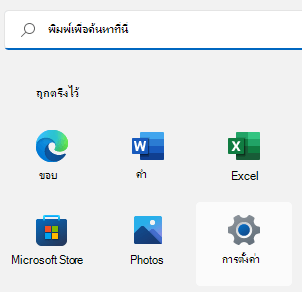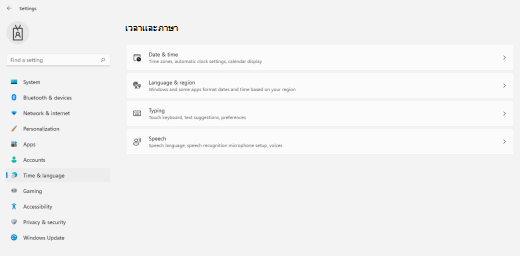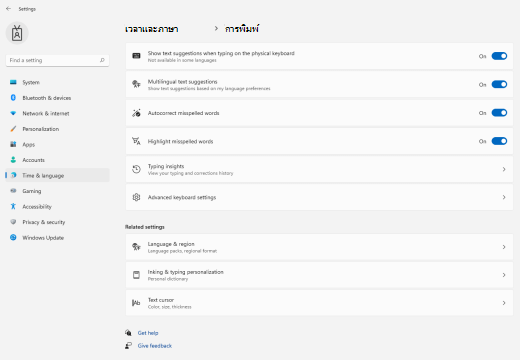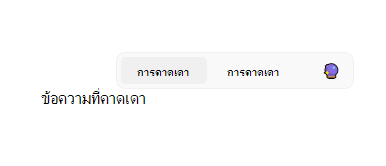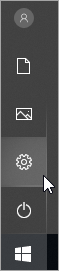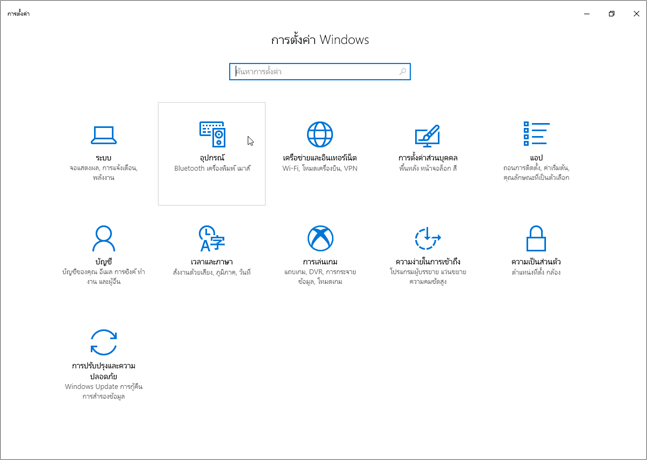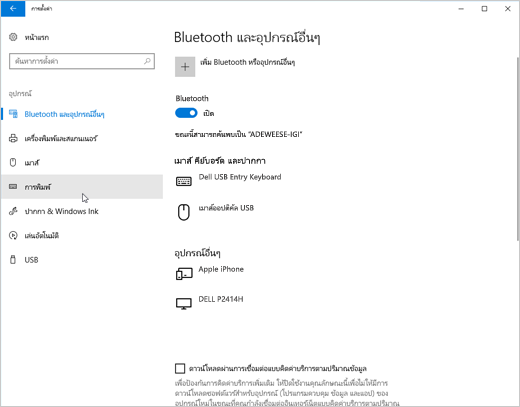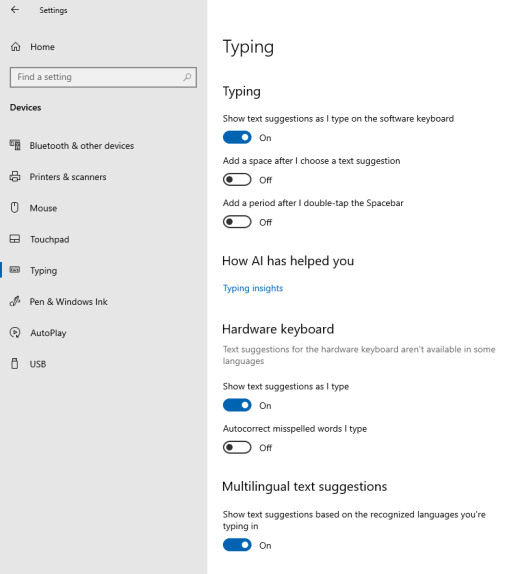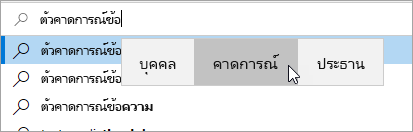เปิดข้อความแนะนําในWindows เพื่อทําให้คําที่ท้าทายเสร็จสมบูรณ์อย่างรวดเร็วและทํางานต่อไปได้อย่างมีประสิทธิภาพ ขณะที่คุณพิมพ์ คําแนะนําจะปรากฏขึ้นเหนือเคอร์เซอร์ของคุณ และคุณสามารถเลือกรายการที่คุณต้องการได้อย่างง่ายดาย คําจะถูกทํานายตามการสะกดของคุณ ขณะที่คุณพิมพ์ตัวอักษรเพิ่มเติม คําแนะนําใหม่และถูกต้องมากขึ้นจะปรากฏขึ้น
-
เลือก (เริ่มต้น) > การตั้งค่า หรือกด แป้นโลโก้ Windows+I เพื่อเปิดการตั้งค่าWindows
-
ในการตั้งค่าWindows ให้เลือก เวลา & ภาษา
-
ในเมนู เวลา & ภาษา ให้เลือก การพิมพ์
-
ในเมนู การพิมพ์ ให้เปิด แสดงข้อความแนะนําเมื่อพิมพ์ บนสวิตช์แป้นพิมพ์จริง การทําเช่นนี้จะเป็นการเปิดใช้งานข้อความแนะนําเมื่อคุณพิมพ์บนแป้นพิมพ์จริง
-
ถ้าคุณต้องการใช้การคาดเดาข้อความในหลายภาษา ให้เปิดสวิตช์ คําแนะนําข้อความหลายภาษา
-
หลังจากอัปเดตการตั้งค่าแล้ว ให้ลองพิมพ์ ข้อความสนทนาในMicrosoft Teams, เอกสารใน Word หรือข้อคิดเห็นของโพสต์ในบล็อกในเว็บเบราว์เซอร์ของคุณ คําที่แนะนําจะปรากฏขึ้นขณะที่คุณพิมพ์
-
เมื่อต้องการแทรกคําแนะนํา ให้เลือกทําอย่างใดอย่างหนึ่งต่อไปนี้:
-
เลือกด้วยเมาส์ของคุณ หรือด้วยการสัมผัส (หากพีซีของคุณรองรับ)
-
กดแป้นลูกศรขึ้น ใช้แป้นลูกศรซ้ายและขวาเพื่อนําทางไปยังคําแนะนําที่คุณต้องการ แล้วกด Enter เพื่อเลือก
เมื่อต้องการยกเลิกคําแนะนําโดยไม่ต้องแทรกคําแนะนําใดๆ ให้คลิกภายนอกหน้าต่างคําแนะนํา หรือกด Esc
-
ดูเพิ่มเติม
-
เลือก (เริ่มต้น) > (การตั้งค่า) อีกวิธีหนึ่งคือ กดแป้นโลโก้ Windows+I เพื่อเปิดการตั้งค่า Windows
-
ในการตั้งค่า Windows ให้เลือก อุปกรณ์
-
ในบานหน้าต่างนําทางด้านซ้าย ให้เลือก การพิมพ์
-
ภายใต้ แป้นพิมพ์ฮาร์ดแวร์ เปิด แสดงข้อความแนะนําขณะที่ฉันพิมพ์ การทําเช่นนี้จะเป็นการเปิดใช้งานข้อความแนะนําเมื่อคุณพิมพ์บนแป้นพิมพ์จริง
-
ภายใต้ การพิมพ์ เปิด แสดงข้อความแนะนําขณะที่ฉันพิมพ์ บนคีย์บอร์ดของสปายแวร์ ซึ่งจะเปิดใช้งานข้อความแนะนําเมื่อคุณพิมพ์บนแป้นพิมพ์บนหน้าจอ
-
ถ้าคุณต้องการใช้การคาดเดาข้อความในหลายภาษา ให้เปิด แสดงข้อความแนะนําตามภาษาที่รู้จักที่คุณกําลังพิมพ์
-
หลังจากอัปเดตการตั้งค่าแล้ว ให้ลองพิมพ์ ข้อความสนทนาในMicrosoft Teams, เอกสารใน Word หรือข้อคิดเห็นของโพสต์ในบล็อกในเว็บเบราว์เซอร์ของคุณ คําที่แนะนําจะปรากฏขึ้นขณะที่คุณพิมพ์